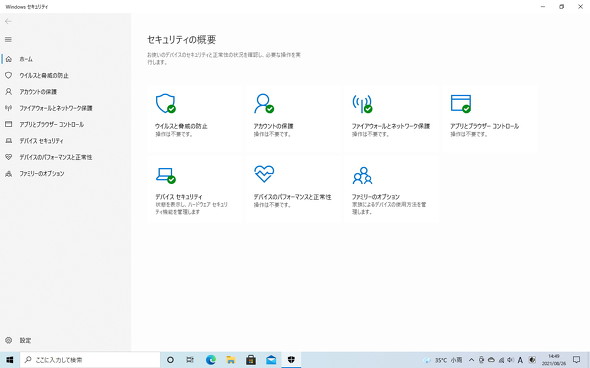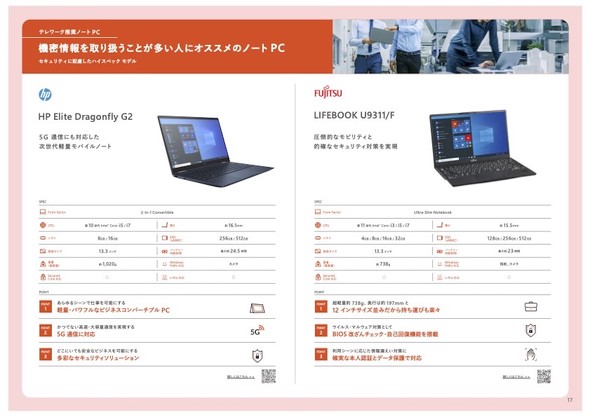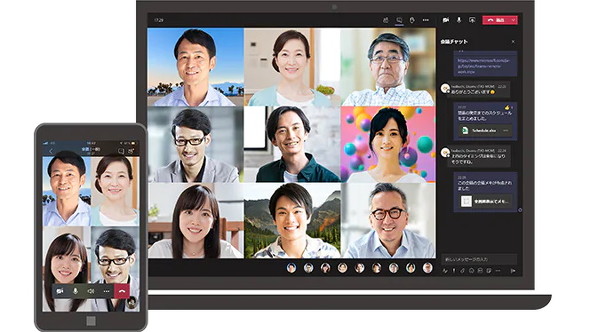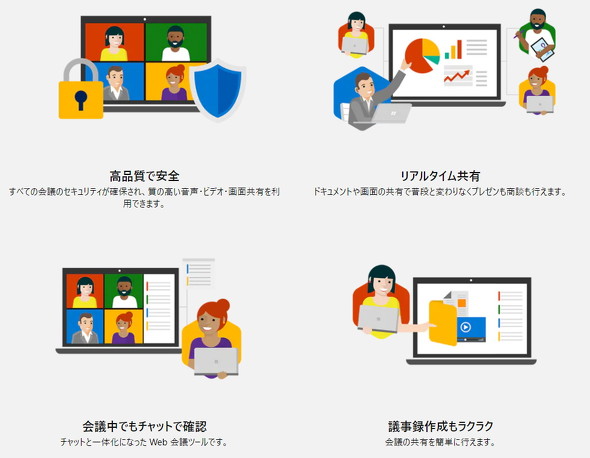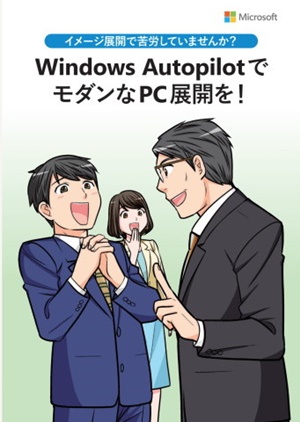IT担当者を助ける! リモートワークで企業のITを進化させるために押さえたい4つのポイント(1/2 ページ)
新型コロナウイルスの感染拡大を受けて、場所を問わず同じように仕事を進められる「ハイブリッドワーク」に向けた環境整備が急務となっている。それは中小企業も例外ではない。日本マイクロソフトが提供するソリューションを使えば、大幅に時間とコストを抑えられるという。その秘密を探る。
「新型コロナウイルス」の感染拡大に伴い、多くの企業では“働き方”の見直しに迫られた。在宅やサテライトオフィスを活用した「リモートワーク(テレワーク)」が盛んに推奨される中で、慌ててリモートワーク体制の構築や見直しを行った情報システム担当者(情シス)も多かったはずだ。
一方で、テレワークの実践を通して、オフィスに出勤して対応せざるを得ない業務が少なくないことも改めて実感できたはずだ。窓口での顧客対応や、新入社員の研修など、フェーストゥフェース(対面)での対応を求められる業務は、その典型例といえる。
「ポストコロナ」を見据えた現実的な働き方を考えると、リモートワークとオフィスワークを柔軟に組み合わせる「ハイブリッドワーク」が理想的だ。トライアンドエラーを繰り返しつつもハイブリッドワークの取り組みを進めているという企業もあれば、これからハイブリッドワークの制度や体制を整えるという企業もあるだろう。
しかし、理想は簡単に実現できないこともある。その理想をかなえる上で役立つのが、「Windows」や「Microsoft 365」といったマイクロソフトが提供するソリューションだ。そのメリットを4つのポイントから見ていこう。
セキュリティ×利便性=Windows搭載PC
リモートワークを実現する上で、従業員に持たせる端末(PCやタブレット)は重要なポイントの1つだ。導入や運用にかかるコストやセキュリティなど、重視することによって選択肢は無数にあるが、特にWindowsを搭載するPCは、ビジネスシーンで利用する上で役立つメリットを多く備えている。
充実したセキュリティ機能
現行の「Windows 10」、そして2021年秋以降に登場する「Windows 11」には、OS標準のセキュリティ機能として「Windowsセキュリティ(Microsoft Defender)」が搭載されている。
Windowsセキュリティには、不正なソフトウェアからPCやデータを守るアンチウイルス/アンチマルウェア機能が含まれている。ソフトウェアを別途追加することなく、企業/組織内のデバイスやエンドポイントを保護できることがメリットだ。
さらに、総合型セキュリティソリューションの「Microsoft Defender for Endpoint」と連携すれば、クラウドも保護対象となり、セキュリティ性能がさらに高まる。
さらに、Windows 10/11には生体認証機能「Windows Hello」にも対応している。指紋認証センサー、または顔認証対応カメラを備えるPCを導入すれば、パスワードを使うことなくより強固なセキュリティを実現できる。
最新OSへの無償アップデートもOK
先述の通り、2021年秋以降に新OS「Windows 11」の登場が予定されている。Windows 11は、Windows 10で培ってきた信頼性を引き継ぎつつ、よりビジネスの生産性を高めるための機能改善が図られている。中でも、ウィンドウを整頓するスナップ機能の強化やMicrosoft Teamsとの統合強化は、多くのビジネスシーンで役に立つはずだ。
Windows 10を使っているPCは、動作要件さえ満たせば無償でWindows 11にアップグレードできる。ここ1〜2年の間に販売されたビジネス向けPCであれば、おおむね要件は満たしているので、社内のシステムやアプリの動作に問題なければ、将来的に低コストで新しいOSに移行できる。
これからリモートワークを想定してノートPCの導入を検討している場合は、Web(ビデオ)会議など負荷のかかるタスクを行うことやWindows 11への移行を見越して、ある程度高いスペックを備えるものを選択肢に入れると良いだろう。
中でも、マイクロソフトが提唱する「モダンPC」であれば、起動が高速で、薄型軽量で持ち運びやすく、生体認証にも対応している。ノートPCを選定する際にはモダンPCを念頭に置きたい。
Web会議を気軽に始められる「リモートワーク スターター プラン」
リモートワーク環境の準備は、費用だけではなく手間と時間もかかる。特に中小企業では、その負担が重くのしかかることが多い。
費用を節約しつつ、手間や時間を省いてリモートワーク環境を整えたい。でも、セキュリティはしっかり確保したい――そんな企業におすすめなのが「リモートワーク スターター プラン」である。
このプランには、ビジネスプラットフォーム「Microsoft Teams」とクラウドストレージサービス「OneDrive for Business」の利用権が付帯する。PCにプリインストールされたものなど、既にオンプレミス版のOfficeを利用している企業や、Web会議に必要な環境だけを整えたい企業に最適なプランといえる。2021年7月にサポートが終了した「Skype for Business」の代替サービスとしても最適だ。
Microsoft Teamsは、「ビジネスチャット」「グループ通話」「Web会議」といった各種コミュニケーション機能を統合している。このプランを含むビジネス向けサービスなら、Web会議の録画など利便性の高い機能も利用できる。
OneDrive for Businessは、ビジネス向けのクラウドストレージサービスで、このプランには1ユーザー当たり1TBの容量が割り当てられる。社内外を問わず、最近はビジネスでやりとりするファイルの容量は増加傾向にある。これだけ大きなストレージを用意しておけば、データのやりとりも円滑に行える。
このプランは1企業当たり最大300人まで利用可能で、利用料金はユーザー数に基づいて請求される。無駄な出費を抑えられることも魅力といえる。
Officeアプリがない場合は「Microsoft 365 Business」がおすすめ!
リモートワーク スターター プランは、既にOfficeアプリを導入済みであることが前提となる。そのため、OfficeはWebブラウザからアクセスする「Web版」のみ利用できる。
Officeのライセンスを保有していない場合は「Microsoft 365 Business」のStandard/Premiumエディションの導入も検討したい。Word、ExcelやPowerPointなど、オフライン環境でも利用できるOfficeアプリの利用権も付帯する。
もちろん、これらのサービスにはTeamsやOneDrive for Businessの利用権もセットされているので、安心してほしい。
Copyright © ITmedia, Inc. All Rights Reserved.
提供:日本マイクロソフト株式会社
アイティメディア営業企画/制作:ITmedia PC USER 編集部/掲載内容有効期限:2021年9月22日